Sie öffnen WhatsApp und bemerken etwas Neues am Aussehen. Links neben der Registerkarte „Chats“ sahen Sie das Symbol dreier gemeinsamer Benutzer. Wenn Sie auf dieses Symbol tippen, gelangen Sie in die WhatsApp-Community. Im Gegensatz zu Gruppen, zu denen Sie nur 256 Personen hinzufügen können, können in Communities Tausende von Benutzern teilnehmen. Sie haben in Communities mehr Privatsphäre, da Benutzer die Telefonnummer einer anderen Person nur dann sehen können, wenn sie derselben Gruppe angehören oder Administrator in der Community sind.
WhatsApp-Communitys
Dank Communities können Sie verschiedene Gruppen vereinen und Updates an die gesamte Community senden lassen. Es wird einfacher sein, Diskussionsgruppen zu erstellen. Wenn Sie beispielsweise nur mit den Administratoren einer bestimmten Gruppe sprechen möchten, ohne dass der Rest der Gruppe davon erfährt, können Sie dafür eine Untergruppe erstellen. Dank Communities kann der Benutzer seine bereits bestehenden Gruppen organisieren.
Sie können Communities nutzen, um Gruppen besser zu verwalten, aber wenn Sie mit den Dingen vertraut sind, besteht keine Verpflichtung, sie zu nutzen. Nur weil Sie sie aktivieren, heißt das nicht, dass Sie sie aktiviert lassen müssen. Wenn Sie jemals Ihre Meinung ändern, können Sie es jederzeit ausschalten. Wenn Sie Communities aktivieren oder deaktivieren, wird in den hinzugefügten Gruppen eine Meldung angezeigt.
Sie haben die Möglichkeit, eine WhatsApp-Gruppeneinladung zu erstellen. Wenn Sie jedoch der Meinung sind, dass die Dinge dadurch etwas außer Kontrolle geraten könnten, können Sie Administratoren immer nur erlauben, andere in die Gruppe einzuladen. Im Gegensatz zu Telegram können Sie mit WhatsApp Communities nicht nach anderen Communities suchen. Als Administrator können Sie auch Nachrichten für andere Benutzer löschen und die Dateigrößenbeschränkung wird auf 2 GB erhöht. Beim Starten von Audioanrufen können Sie bis zu 32 Personen hinzufügen.
Benutzer müssen außerdem bedenken, dass WhatsApp die Gruppen auf nur eine Community beschränkt. Außerdem können Benutzer nicht alle gewünschten Gruppen hinzufügen.
So fügen Sie Ihre WhatsApp-Gruppe einer Community hinzu
Wenn Sie auf das Gruppensymbol links neben der Registerkarte „Chats“ tippen, werden Sie mit einer kurzen Nachricht begrüßt, die Ihnen WhatsApp Communities vorstellt. Dann sehen Sie, wo Sie den Community-Namen und eine Beschreibung hinzufügen können. Sie haben die Möglichkeit, eine bereits bestehende Gruppe zu erstellen, oder Sie können vor Ort eine neue erstellen. Alle zur Community hinzugefügten Gruppen werden aufgelistet, sodass Sie sich leicht merken können, welche Sie hinzugefügt haben.
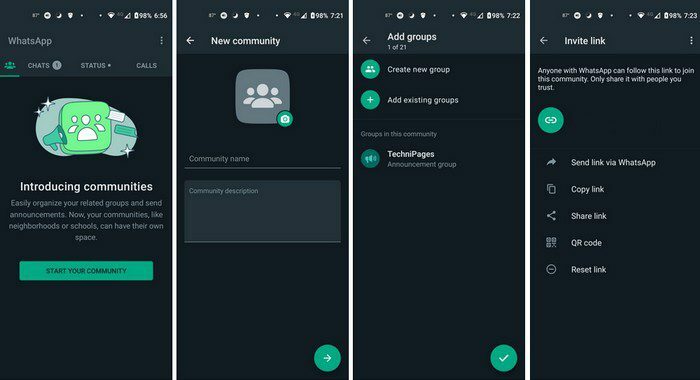
Sobald Sie Ihre Gruppen hinzugefügt haben, sehen Sie die verschiedenen Möglichkeiten, wie Sie den Link teilen können, um andere einzuladen. WhatsApp empfiehlt Ihnen, den Link nur mit Personen zu teilen, denen Sie vertrauen. Sie können aus Optionen wählen wie:
- Link per WhatsApp verschicken
- Link kopieren
- Einen Link teilen (außerhalb von WhatsApp)
- QR-Code
- Link zurücksetzen
Abschluss
WhatsApp-Communitys sollen Ihnen dabei helfen, Ihre Gruppen besser zu organisieren. Durch das Versenden von Nachrichten in der gesamten Community können Sie Ihre Botschaft schneller verbreiten. Wer weiß, welche anderen Funktionen Benutzer in zukünftigen Updates sehen könnten? Welche Funktionen würden Sie gerne sehen? Teilen Sie Ihre Gedanken in den Kommentaren unten mit und vergessen Sie nicht, den Artikel mit anderen in den sozialen Medien zu teilen.